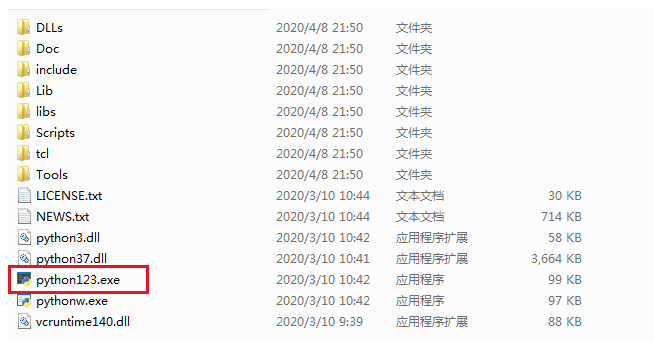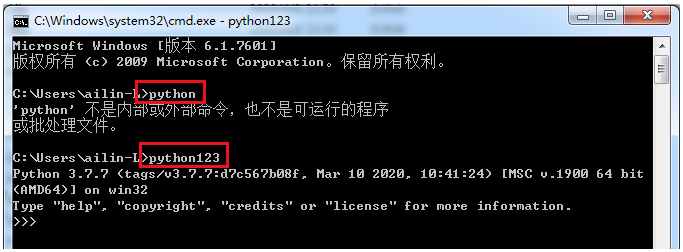『无为则无心』Python基础 — 3、搭建Python开发环境
1、Python开发环境介绍
所谓“工欲善其事,必先利其器”。在正式学习Python开发之前,需要先搭建Python开发环境。由于Python是解释型编程语言,所以需要一个解释器,这样才能运行编写的代码。所以所谓的搭建Python开发环境,其实就是安装Python的解释器。换句话说安装Python实际上就是安装Python解释器。
同时要说明的是,Python的开发是可以跨平台的,一份Python代码,可以在不同系统上的Python解析器中运行。
2、Python解释器的分类
(1)CPython
当我们从Python官方网站下载并安装好Python 3.x后,我们就直接获得了一个官方版本的解释器:CPython。这个解释器是用C语言开发的,所以叫CPython。在命令行下执行python命令, 就是启动CPython解释器,CPython是使用最广的Python解释器。
(2)PyPy
PyPy是另一个Python解释器,它的目标是执行速度。PyPy采用JIT技术,对Python代码进行动态编译(注意不是解释),所以可以显著提高Python代码的执行速度。
绝大部分Python代码都可以在PyPy下运行,但是PyPy和CPython有一些是不同的,这就导致相同的Python代码在两种解释器下执行可能会有不同的结果。如果你的代码要放到PyPy下执行,就需要了解PyPy和CPython的不同点。
(3)Jython
Jython是运行在Java平台上的Python解释器,可以直接把Python代码编译成Java字节码执行。
(4)IronPython
IronPython和Jython类似,只不过IronPython是运行在微软.Net平台上的Python解释器,可以直接把Python代码编译成.Net字节码文件。
(5)IPython
IPython是基于CPython之上的一个交互式解释器,也就是说,IPython只是在交互方式上有所增强,但是执行Python代码的功能和CPython是完全一样的。好比很多国产浏览器虽然外观不同,但内核其实都是调用了IE。
CPython用>>>作为提示符,而IPython用In [序号]:作为提示符。
说明:
还有很多的Python解释器,这些不同的Python解释器主要目的就是,可以让Python在不同的语言中运行。
目前对我们来说,知道有这么多Python解释器就可以了,使用最广泛的还是
CPython。如果要和Java或.Net平台交互,最好的办法不是用Jython或IronPython,而是通过网络调用来交互,确保各程序之间的独立性。
3、下载Python解释器
官方宣布2020年1月1日钟声响起之时不再维护Python2,这里我们就不说Python2和3的区别了。
下面以Windows操作系统为例,介绍安装Python解释器的方法。
进入到Python的官方网站:https://www.python.org/,进行下载。
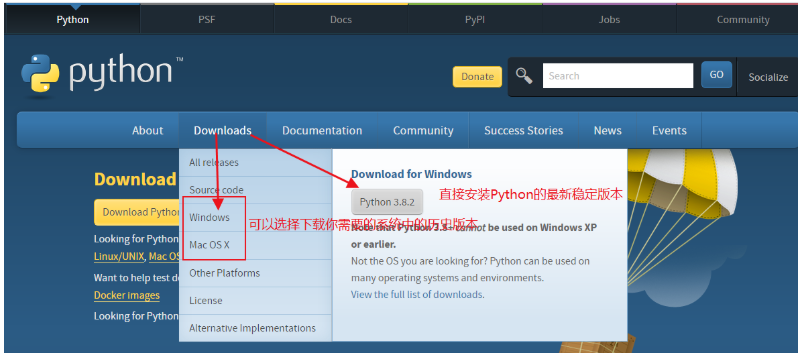
说明:
在我们下载Python的时候,会有如下选项:
Download Windows help file
Download Windows x86-64 embeddable zip file
Download Windows x86-64 executable installer
Download Windows ×86-64 web-based installer
Download Windows ×86 embeddable zip file
Download Windows x86 executable installer
Download Windows ×86 web-based installer
其中:
x86是32位版本,x86-64是64位版本。
web-based installer:是需要通过联网完成安装的。
executable installer:是可执行文件(*.exe)方式安装。
embeddable zip file 嵌入式版本,将Python嵌入到不同的应用环境中使用。
请自行选择对应的版本,我们通常下载executable installer。
4、安装Python解释器
Python的安装过程如下:
- 1、双击运行安装程序,打开安装程序。
- 2、勾选
Add Python 3.7 to PATH。 - 3、选择
Customize installation(自定义安装)。 - 4、选择安装Python的可选功能。
- 5、选择Python安装的高级选项。
- 6、将
Customize install loction的路径修改成自己的安装路径。 - 7、点击
Install按钮。
(1)双击运行安装程序,打开安装程序。
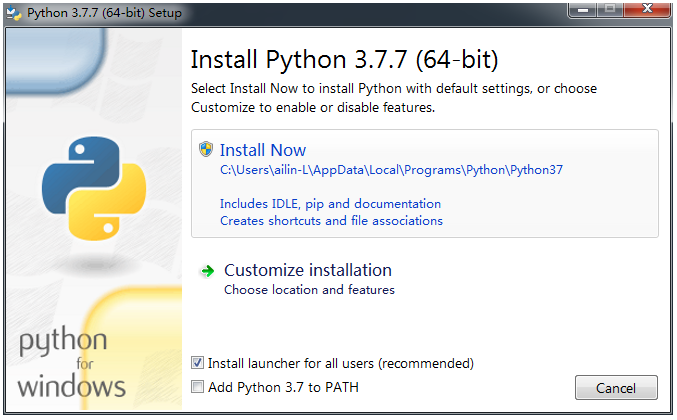
(2)勾选Add Python 3.7 to PATH,并选择Customize installation(自定义安装)。
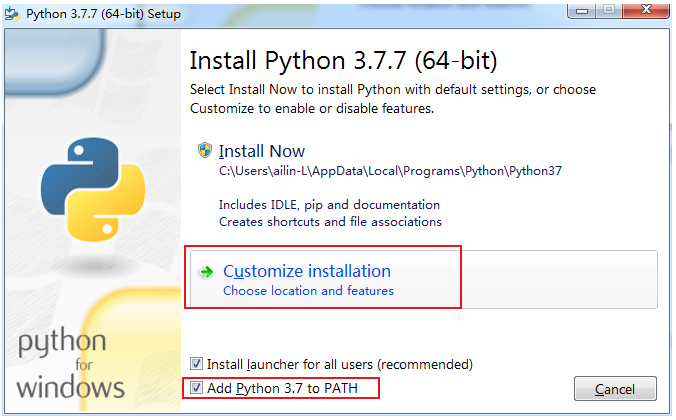
说明:
- 勾选
Add Python 3.7 to PATH,会自动给帮你配置好Python的环境变量,使你可以在任意路径下执行Python程序。默认配置在个人用户的PATH变量中,有Python的和pip的两个可执行程序的环境变量- 如果没有勾选,就需要我们手动的进行Python的环境变量配置:
Python的路径:D:\DevInstall\environments\Python\Python37\;
pip的路径:D:\DevInstall\environments\Python\Python37\Scripts\;
两个都需要配置。- 选择自定义安装主要就是自定义Python的安装目录,避免你安装完成后,找不到安装在哪里了。
(3)选择安装Python的可选功能
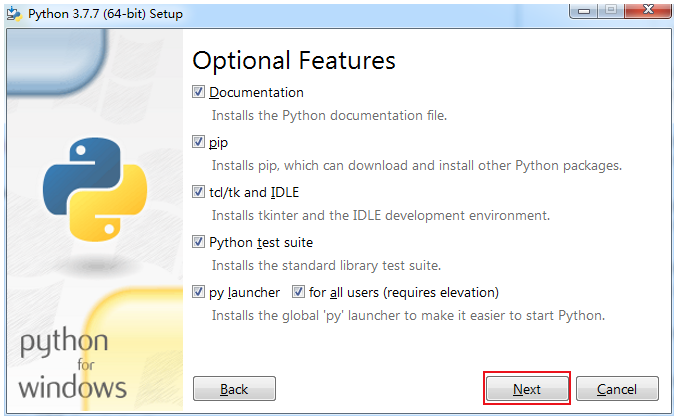
说明:
Documentation:Installs the Python documentation file.
安装Python文档文件。pip:Installs pip, which can download and install other Python packages.
安装pip工具,可以通过pip工具下载并安装其他Python软件包。tcl/tk and IDLE:Installs tkinter and the IDLE development environment.
安装tkinter和IDLE开发环境。(就是一个开发Python的IDE,我们默认勾选就可以。)Python test suite:Installs the standard library test suite.
安装Python的标准库测试套件。py launcher or for all users(requires elevation): Installs the global' py' launcher to make it easier to start Python.
安装全局的“ py”启动器,以更轻松地启动Python。- 我自己的常规操作,全部默认选项,直接下一步即可。
(4)Python安装的高级选项
最重要的就是自定义好Python的安装目录,方便我们后期使用。
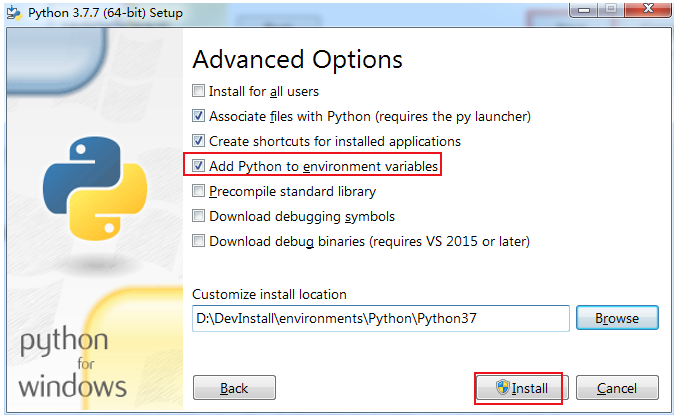
说明:
Install for all users
为所有用户安装。Associate files with Python(requires the py launcher)
将文件与Python关联(需要py启动器)。Create shortcuts for installed applications
为已安装的应用程序创建快捷方式。Add Python to environment variables
将Python添加到环境变量(如果第2步勾选了Add Python 3.7 to PATH,这里自动会显示勾选状态)。Precompile standard library
预编译标准库。Download debugging symbols
下载调试符号。Download debug binaries(requires VS 2015 or later)
下载调试二进制文件(需要VS 2015或更高版本)- 如上图中勾选状态就好,以后更深入的了解Python 后,可按需选择。
(5)点击Install开始安装
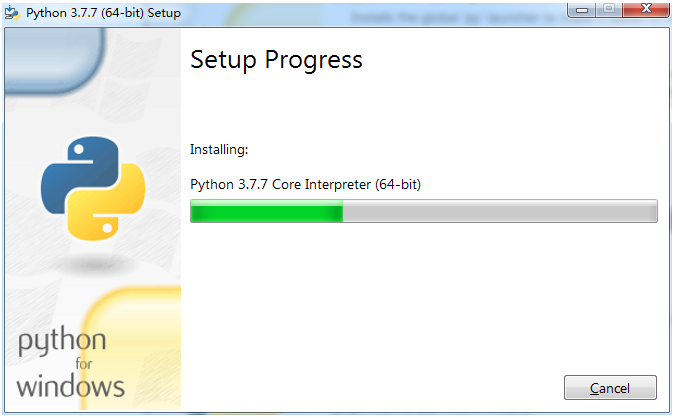
(6)安装完成

5、Python解释器验证
通过上边的安装,这里我们来验证一下Python解释器是否安装成功。
非常简单,我们进入到系统的命令行中,直接执行python命令,出现如下信息,就证明我们的Python解释器安装成功。
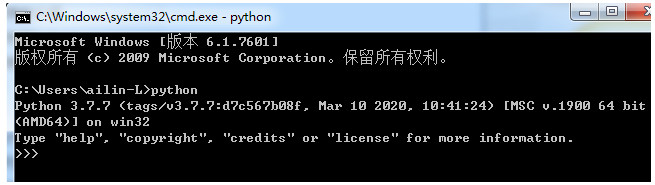
我们执行python命令后,就会直接进入到Python的Shell中,或者说是Python的命令行中了,>>>就表示Python命令提示符。
以后我们就可以在我们的计算机上运行Python的文件了。
注意:
我们输入的
python命令,其实是和Python安装目录中的python.exe同名的,如果以后你的电脑中安装了多个版本的Pyhton,可以通过修改python.exe执行文件名称,来区分进去不同的Python版本的交互页面中。如下图,我把Python安装目录中的
python.exe文件名改成python123.exe。
我们再从命令行窗口中输入
python命令就进入不了Python的交互页面了,要输入python123命令才能够进入。
『无为则无心』Python基础 — 3、搭建Python开发环境的更多相关文章
- 『无为则无心』Python基础 — 2、编译型语言和解释型语言的区别
目录 1.什么是计算机语言 2.高级语言中的编译型语言和解释型语言 (1)编译型语言 (2)解释型语言 (3)编译型语言和解释型语言执行流程 3.知识扩展: 4.关于Python 1.什么是计算机语言 ...
- 『无为则无心』Python基础 — 4、Python代码常用调试工具
目录 1.Python的交互模式 2.IDLE工具使用说明 3.Sublime3工具的安装与配置 (1)Sublime3的安装 (2)Sublime3的配置 4.使用Sublime编写并调试Pytho ...
- 『无为则无心』Python基础 — 5、Python开发工具的安装与使用
目录 1.Pycharm下载 2.Pycharm安装 3.PyCharm界面介绍 4.基本使用 (1)新建Python项目 (2)编写Python代码 (3)执行代码查看结果 (4)设置PyCharm ...
- 『无为则无心』Python函数 — 34、lambda表达式
目录 1.lambda的应用场景 2.lambda语法 3.快速入门 4.示例:计算a + b 5.lambda的参数形式 6.lambda的应用 lambda表达式的主要作用就是化简代码. 匿名函数 ...
- 『无为则无心』Python面向对象 — 46、类和对象
目录 1.理解类和对象 2.类 3.对象 4.Python中的对象 5.类和对象的定义 (1)定义类 (2)创建对象 (3)练习 6.拓展:isinstance() 函数 1.理解类和对象 (1)类和 ...
- 『无为则无心』Python日志 — 64、Python日志模块logging介绍
目录 1.日志的作用 2.为什么需要写日志 3.Python中的日志处理 (1)logging模块介绍 (2)logging模块的四大组件 (3)logging日志级别 1.日志的作用 从事与软件相关 ...
- 『与善仁』Appium基础 — 14、Appium测试环境搭建
目录 1.Appium测试环境搭建整体思路 (1)Android测试环境搭建 (2)Appium测试环境搭建 (3)测试脚本语言的环境搭建 2.Appium在Android端和IOS端的工作流程 (1 ...
- Python使用django搭建web开发环境
安装 Python 去 Python 官方网站找到 Python 3 的下载地址,根据你的系统选择 32 位或者 64 位的安装包,下载好后双击安装即可. 检测是否安装完成 C:\WINDOWS\sy ...
- 『无为则无心』Python基础 — 8、Python中的数据类型(数值、布尔、字符串)
目录 1.数据类型介绍 2.数值型(Number) 3.布尔型(bool) 4.None(空值) 5.常量 6.字符串(String) 1.数据类型介绍 (1)什么是数据类型 在生活中,我们日常使用的 ...
随机推荐
- jpa查找数据库最新一条消息
主要字段说明: pid:指导记录主键 user_pid:用户主键 competition_project_pid:用户作品 Mysql表 Repository /** * 指导记录 * @date 2 ...
- IT培训软件测试怎么样,问问“过来人”!
经常看到有人在网上发帖子问:"XX培训(IT培训机构)怎么样,学过的老哥可以出来讲讲真话吗?"问这种问题的同学,来,站起来!我不得不在这儿说你两句:你要想知道一家IT培训机构到底怎 ...
- 关于window匿名通道的使用以及所遇到的问题
前言 学习windows通道时,用他去完成自己的cmd小工具时遇到了一些问题总结一下. ① 关于STARTUPINFO结构:因为为了在cmd程序中通过通道与我们的程序交互,我们需要把cmd的输入输出变 ...
- 『居善地』接口测试 — 4、Requests库发送GET请求
目录 1.使用Requests库发送带参数的GET请求 2.查看GET请求的内容 3.带请求头.参数的Get请求 Requests库GET请求是使用HTTP协议中的GET请求方式对目标网站发起请求. ...
- 『动善时』JMeter基础 — 19、JMeter配置元件【随机变量】
目录 1.随机变量介绍 2.随机变量界面详解 3.随机变量的使用 (1)测试计划内包含的元件 (2)线程组界面内容 (3)随机变量界面内容 (4)HTTP请求界面内容 (5)查看结果 1.随机变量介绍 ...
- [bug] Nginx:src/os/unix/ngx_user.c:36:7: 错误:‘struct crypt_data’没有名为‘current_salt’的成员
参考 https://blog.csdn.net/yu_pan_love_cat/article/details/103035513 https://www.cnblogs.com/hxlinux/p ...
- Tomcat修改jdk版本
tomcat修改jdk版本 修改tomcat bin目录下的catalina.sh和setclasspath.sh文件,添加以下内容 export JAVA_HOME=/home/nodemanage ...
- 基于多IP地址Web服务
[Centos7.4版本] !!!测试环境我们首关闭防火墙和selinux [root@localhost ~]# systemctl stop firewalld [root@localhost ~ ...
- 一看就懂的 安装完ubuntu 18.04后要做的事情和使用教程
一看就懂的 安装完ubuntu 18.04后要做的事情和使用教程原创CrownP 最后发布于2019-02-05 00:48:30 阅读数 2982 收藏展开1.更改为阿里云的源点击软件和更新 点击其 ...
- 067.Python框架Django之DRF视图类
一 关于视图类的一下概念 drf除了在数据序列化部分简写代码以外,还在视图中提供了简写操作.所以在django原有的django.views.View类基础上,drf封装了多个子类出来提供给我们使用. ...